Ein Werk ist eines der wichtigsten Organisationsebenen in SAP ERP und SAP S/4HANA. Vor allem im SAP Modul SAP MM ist das Werk nicht mehr wegzudenken und bildet die Basis für die Bestandsführung. Was ein Werk ist, welche Transaktionen hierfür relevant sind und welche wichtigen Tabellen dabei genutzt werden, wird in diesem Artikel näher erläutert.
Was ist ein Werk? – Definition
Das Werk ist die zentrale Organisationseinheit in der Produktionsplanung. Dort findet die Herstellung oder der Vertrieb von Produkten oder Dienstleistungen statt. Ein Werk ist somit eine Betriebsstätte innerhalb eines Buchungskreises. Ein Werk gliedert ein Unternehmen in verschiedene Sichten:
- Produktion
- Beschaffung
- Disposition
- Instandhaltung
Beispiele: Produktionsstätte, Niederlassung, Filiale, Außenstelle
Ein Werk wird über seinen mandantenweiten eindeutigen vierstelligen alphanumerischen Schlüssel identifiziert.
Beziehungen des Werkes mit anderen Organisationsstrukturen
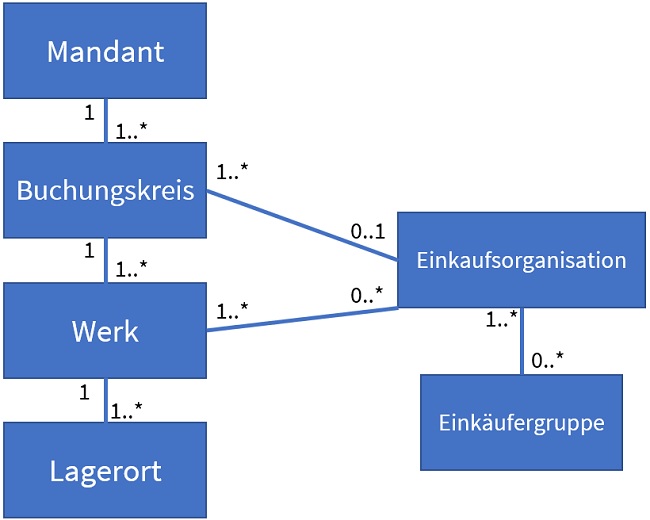
Werk – Buchungskreis
Ein Werk ist genau einem Buchungskreis zugeordnet. Ein Buchungskreis kann mehrere Werke enthalten. Die Beziehung zwischen Buchungskreis und Werk lautet demnach:
Werk 1..* – 1 Buchungskreis
Da ein Werk genau einem Buchungskreis zugeordnet ist, kann in vielen Transaktionen durch die Angabe eines Werkes direkt der zugehörige Buchungskreis ermittelt werden.
Werk – Lagerort
In einem Lagerort findet die Bestandsführung statt. Ein Lagerort ist genau einem Werk zugeordnet. Ein Werk hingegen ist mindestens einem Lagerort zugeordnet. Demnach ergibt sich folgende Zuordnung:
Werk 1 – 1..* Lagerort
Werk – Einkaufsorganisation
Eine Einkaufsorganisation sorgt für die Beschaffung von Materialien und Dienstleistungen für ein oder mehrere Werke. Demnach ist eine Einkaufsorganisation mindestens einem Werk zugeordnet. Ein Werk hingegen kann mehreren Einkaufsorganisationen zugeordnet sein. Es ergibt sich folgende Kardinalität:
Werk 1..* – 0..* Einkaufsorganisation
Werk pflegen in SAP ERP
Im Einführungsleitfaden (Transaktion SPRO) kann man einfach und schnell das gewünschte Werk anlegen oder pflegen. Unter dem Pfad „Unternehmensstruktur > Definition > Logistik Allgemein > Werk definieren, kopieren, löschen, prüfen“ kann man die gewünschte Aktion auswählen.
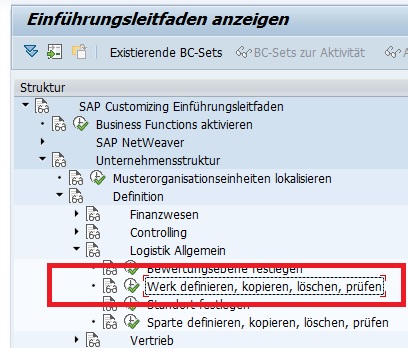
Man kann dabei das Werk komplett manuell anlegen/definieren oder ein Werk basierend von einem bestehenden Werk kopieren. Natürlich hat man dabei auch die Möglichkeit, ein Werk zu löschen oder zu prüfen.
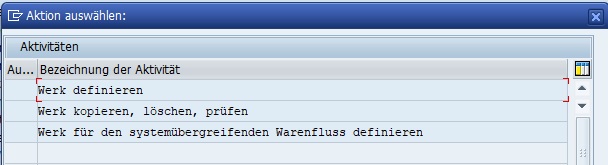
Klickt man beispielsweise auf die Aktion „Werk definieren“ werden einem alle vorhandenen Werke angezeigt. Dabei kann man über einen Doppelklick auf die Detailansicht des Werkes abspringen und die einzelnen Werke pflegen.
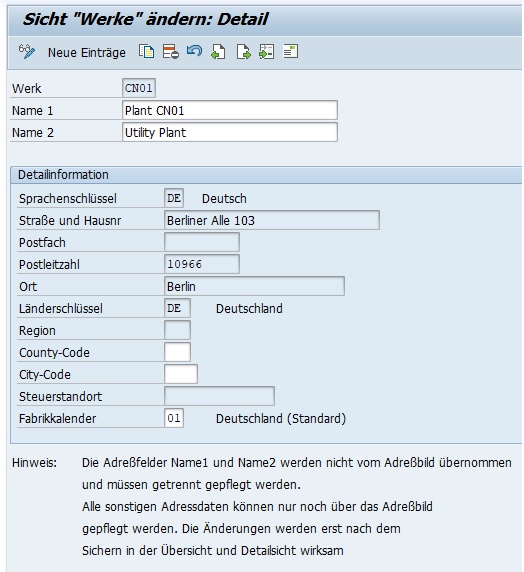
Ein Werk kann man am einfachsten durch das Kopieren eines bestehenden Werkes erstellen. Natürlich kann man die Detailinformationen individuell angeben.
Anstatt die Transaktion SPRO zu verwenden, kann man folgende Transaktionen ebenfalls für die Pflege von Werken verwenden:
- OX10 – Werk einrichten Customizing
- WB01 – Werk anlegen (Retail-Transaktion)
- WB02 – Werk ändern (Retail-Transaktion)
- WB03 – Werk anzeigen (Retail-Transaktion)
Da ein Werk einem Buchungskreis zugeordnet ist, muss man nach der Anlage eines Werkes die Zuordnung zum Buchungskreis festlegen. Das kann man im Einführungsleitfaden (Transaktion SPRO) unter folgendem Pfad durchführen „Unternehmensstruktur > Zuordnung > Logistik Allgemein > Werk – Buchungskreis zuordnen“ oder direkt die Transaktion OX18 aufrufen.
Werk vorbelegen
Das Werk kann in den Benutzerparametern vorbelegt werden. Die Benutzerparameter erreichst Du, indem Du im Kommandofeld den Transaktionscode SU3 eingibst oder die Menüfunktion „System > Benutzervorgaben > Benutzerdaten“ in der SAP GUI aufrufst. Danach gelangst Du auf die Registerkarte „Parameter“. Dort kannst Du die Set-/Get-Parameter-ID WRK eingeben und als Parameterwert das gewünschte Werk eintragen. Nach dem Speichern sind die Benutzereinstellungen gespeichert und zukünftig werden alle unterstützten Felder mit dem Werk vorbelegt.
In SAP Fiori kannst Du auch das Werk als Standardwert festlegen. Dazu meldest Du Dich im SAP Fiori Launchpad an und navigierst im Me-Bereich zu „Einstellungen“. Dort kannst Du unter „Standardwerte“ Dein gewünschtes Werk festlegen.
Wichtige Transaktionen für das Werk
| Transaktionscode | Beschreibung |
|---|---|
| OX10 | Werk einrichten (Customizing) |
| OX18 | Zuordnung Werke->Buchungskreis |
| MB53 | Werksverfügbarkeit |
| WB01 / WB02 / WB03 | Werk anlegen, ändern, anzeigen (Retail-Transaktion) |
| ME2W | Bestellungen zum Lieferwerk |
Wichtige Tabellen für das Werk
| Tabelle | Beschreibung |
|---|---|
| T001W | Werke/Niederlassungen |
| T024W | Zulässige Einkaufsorganisationen zum Werk |
| MARC | Werksdaten zum Material |
| TVSTZ | Org.-Einheit: Versandstelle je Werk |
| TWLVZ | Zuordnung Versandstelle als Warenannahmestelle zu Werk/Lagerort |
| MDLW | Customizing Dispobereich Werke |
| T001K | Bewertungskreis |
Tabelle für Zuordnung Werk Buchungskreis
Es gibt keine Tabelle, in der die Zuordnung zwischen einem Werk und einem Buchungskreis enthalten ist. Dabei kann man sich aber einfach die nötige Zuordnung über einen ABAP-Report programmieren. Folgende Tabellen sind dabei notwendig:
- T001W – Tabelle für Werke/Niederlassungen
- T001K – Tabelle für Bewertungskreis
Die notwendige Verbindung bildet der Bewertungskreis. In der Regel wird das Werk als Bewertungskreis abgebildet. In der Tabelle T001W kann man sich abhängig vom Werk den Bewertungskreis ermitteln. Durch die Tabelle T001K erfolgt anschließend die Verknüpfung des Werkes mit dem Buchungskreis über den Bewertungskreis: T001W-BWKEY = T001K-BWKEY. In der Tabelle T001K ist der Buchungskreis enthalten.
T001W-WERKS -> T001W-BWKEY -> T001K-BWKEY –> T001K-BUKRS
Diese Verknüpfung/diesen Join kann man natürlich auch mit SAP Query abbilden.
Über den Autor
Mein Name ist Andreas Geiger und ich bin ein erfahrener Senior SAP Berater. Mit mehr als 10 Jahren Berufserfahrung habe ich mehrere SAP-Projekte erfolgreich abgeschlossen und umfangreiche Kenntnisse in verschiedenen Bereichen wie SAP FI, SAP MM und ABAP erworben. Nun möchte ich mein Wissen mit Dir teilen, um Dir einen Mehrwert zu bieten und Dich bei Deiner täglichen Arbeit mit dem SAP-System zu unterstützen.
ERP UP unterstützen
Wenn Du mit ERP UP zufrieden bist, kannst Du mich gerne unterstützen. Dabei gibt es unzählige Möglichkeiten, wie Du mich einfach und schnell unterstützen kannst. Wie Du genau ERP UP unterstützen kannst, erfährst Du hier. Vielen Dank.


